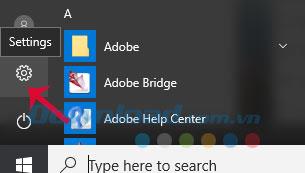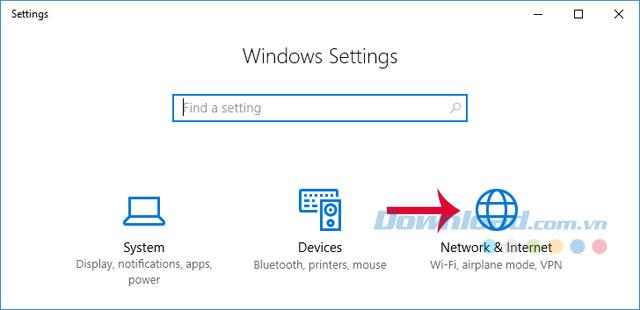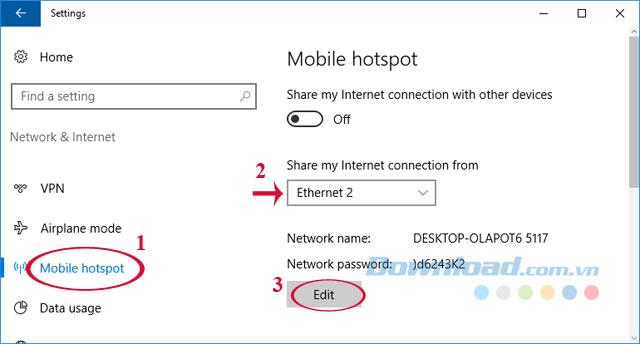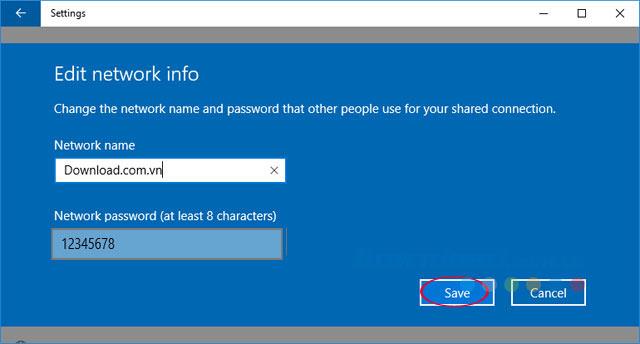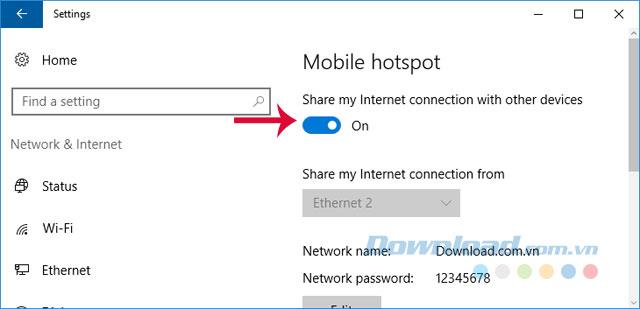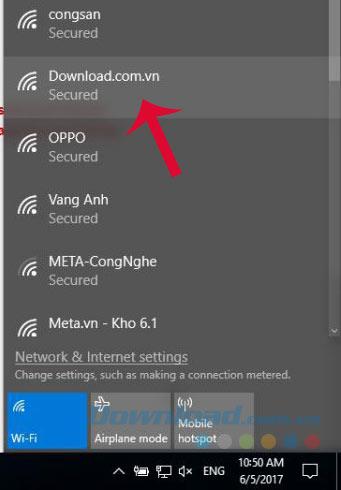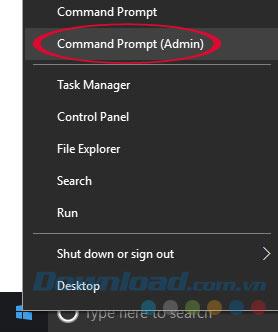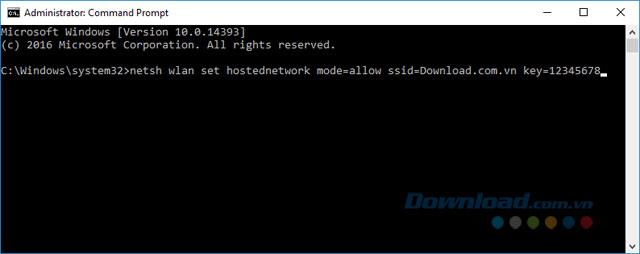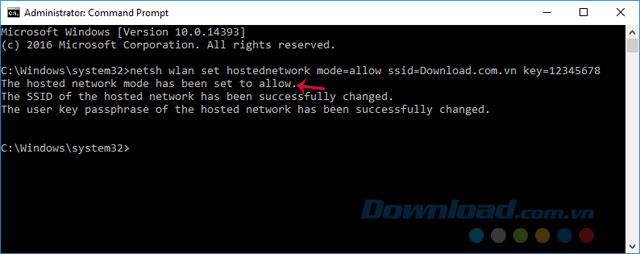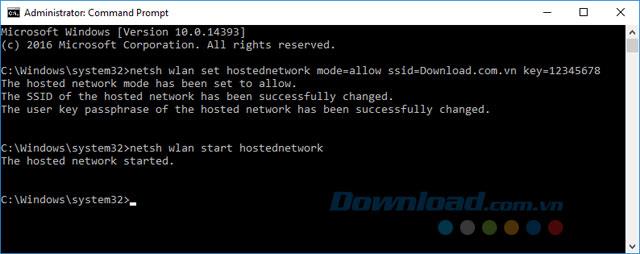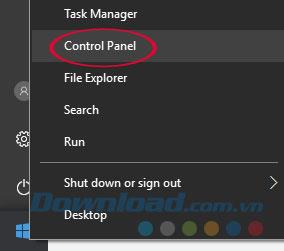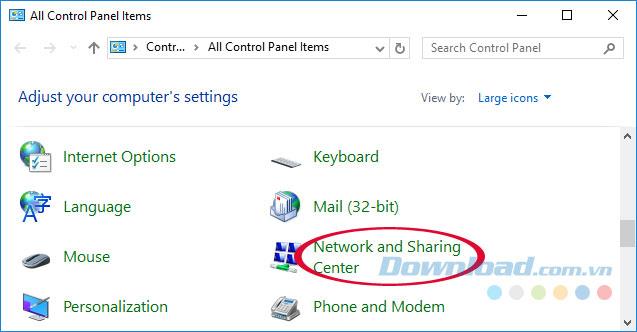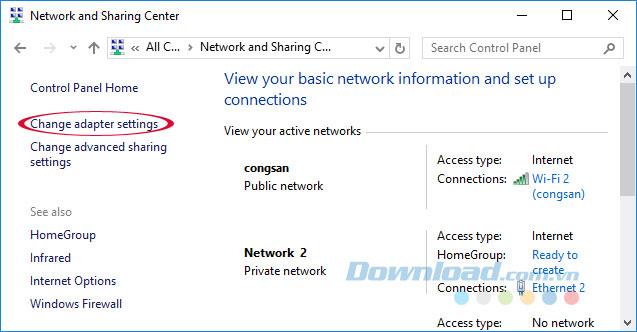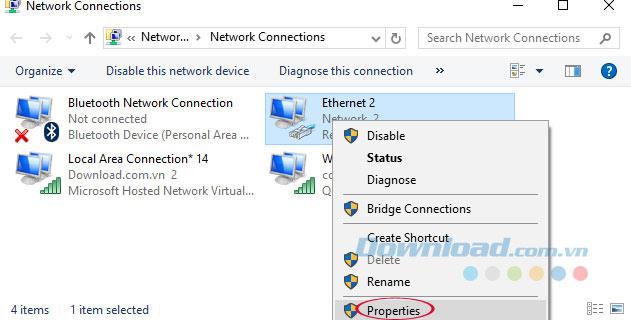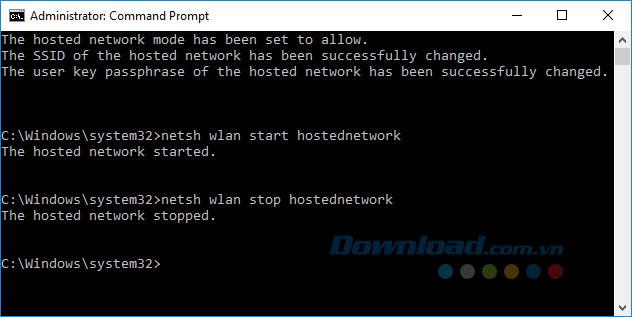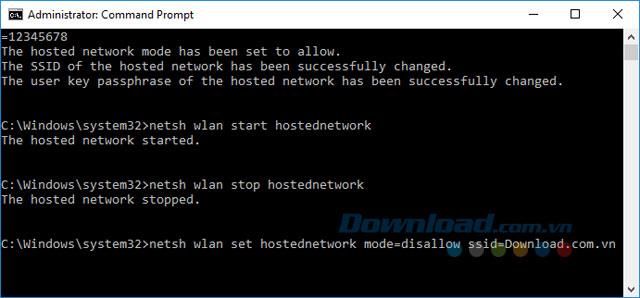Dans certains cas, vous souhaitez transformer votre ordinateur portable Windows 10 en un hotspot Wifi, suivez l'article ci-dessous. À partir de la version anniversaire de Windows 10 et au-dessus, vous pouvez jouer au Wifi sans installer de logiciel supplémentaire. Vous invite à suivre l'article ci-dessous de Download.com.vn pour savoir comment faire:
Instructions pour jouer au WiFi directement sur Windows 10
Étape 1: cliquez sur l'icône du menu Démarrer , sélectionnez Paramètres.
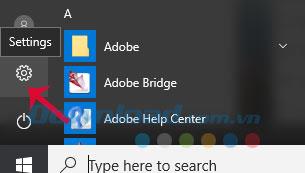
Étape 2: Dans l'interface des paramètres Windows , cliquez sur Réseau et Internet.
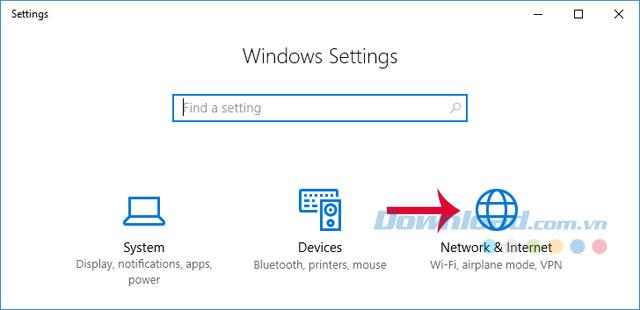
Étape 3: passez à l'onglet Mobile Hotspot . Sous Partager ma connexion Internet à partir de , sélectionnez la source réseau que vous souhaitez partager.Si vous utilisez un réseau câblé, sélectionnez Ethernet et utilisez le WiFi, choisissez Wi-Fi mais généralement le système choisira automatiquement pour vous. Ensuite, cliquez sur le bouton Modifier.
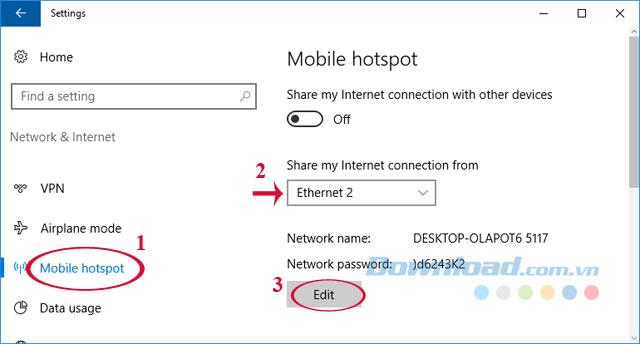
Étape 3: Entrez le nom du réseau dans la zone Nom du réseau , le mot de passe dans la zone Mot de passe réseau (mot de passe minimum de 8 caractères), puis cliquez sur Enregistrer pour enregistrer.
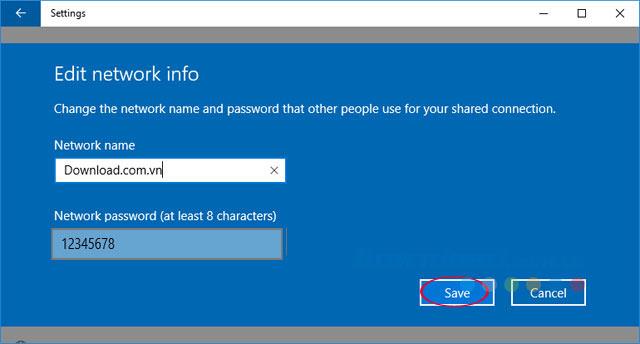
Étape 4: revenez à la section Paramètres . Dans la section Points d' accès mobiles , faites glisser le commutateur Share Ma connexion Internet avec d' autres périphériques en mode sur . Si vous avez terminé en utilisant Wifi hotspot voulez que cela se déclenche bouton de retour juste obtenu Off est.
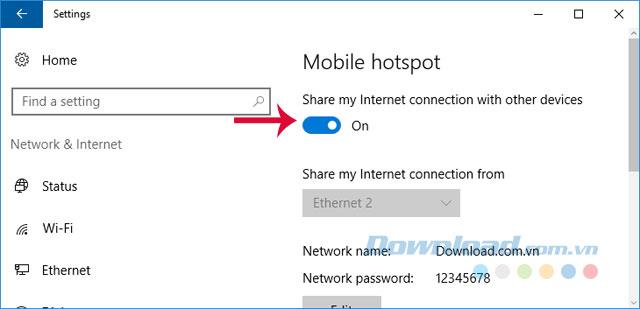
Lorsque vous effectuez les étapes ci-dessus, les autres utilisateurs n'ont besoin que de se connecter au Wifi que vous venez de diffuser pour pouvoir l'utiliser normalement. Cependant, ce hotspot Wifi ne permet qu'à 8 appareils de se connecter en même temps.
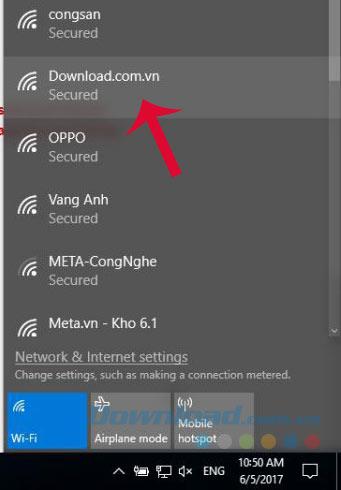
Comment partager le WiFi par commande dans CMD
Si votre ordinateur utilise Windows 10 Anniversary ou une version antérieure, vous pouvez toujours jouer au WiFi via la commande dans l'invite de commandes (CMD) sans utiliser de logiciel. Il vous suffit de suivre les étapes ci-dessous:
Étape 1: cliquez avec le bouton droit sur le bouton Menu Démarrer , sélectionnez Invite de commandes (Admin) ou tapez "cmd" dans la barre de recherche, puis exécutez l'invite de commandes avec les droits d'administrateur.
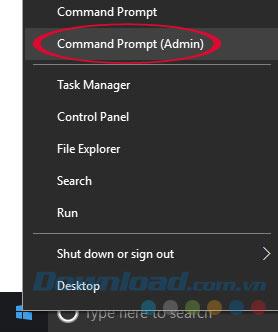
Étape 2: fenêtre Administrateur: invite de commande , puis entrez la commande suivante:
netsh wlan définir le mode de réseau hébergé = autoriser ssid = Download.com.vn key = 12345678
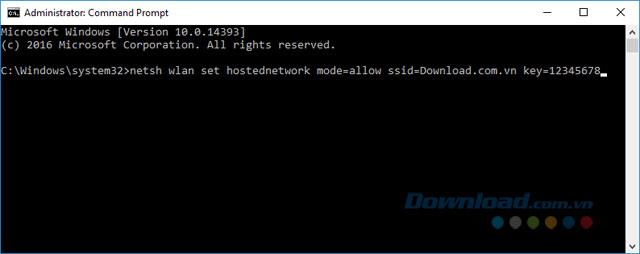
Si les résultats indiqués ci-dessous, alors vous avez réussi à initialiser le hotspot WiFi.
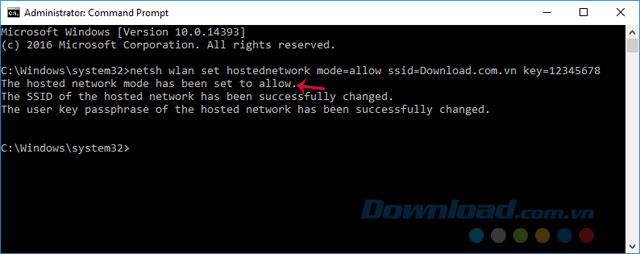
Étape 3: entrez la ligne de commande suivante pour activer:
netsh wlan démarrer le réseau hébergé
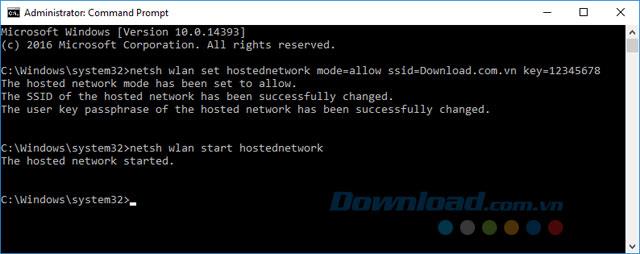
Étape 4: Ensuite, cliquez avec le bouton droit sur le menu Démarrer , sélectionnez Panneau de configuration.
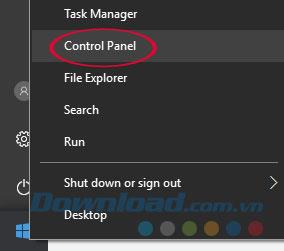
Étape 5: Accédez au Centre Réseau et partage et cliquez dessus.
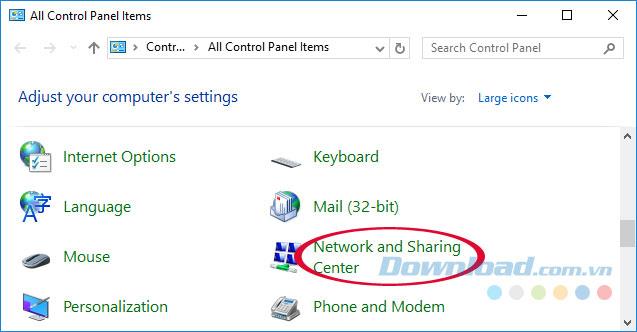
Étape 6: cliquez sur Modifier les paramètres de l'adaptateur.
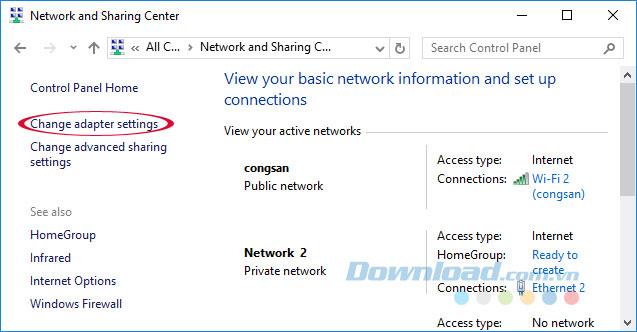
Étape 7: cliquez avec le bouton droit sur la carte réseau avec laquelle vous souhaitez partager le WiFi, puis sélectionnez Propriétés. Si vous utilisez un réseau câblé, choisissez Ethernet et WiFi, choisissez Wi-Fi.
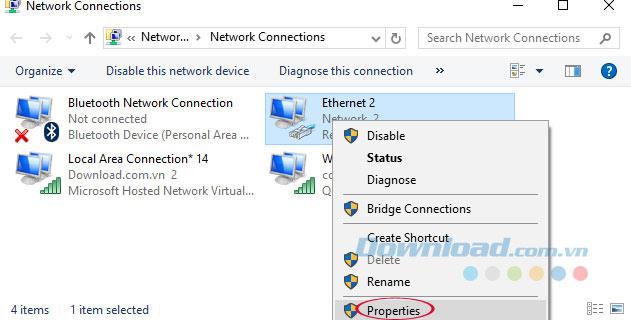
Étape 8: Basculez vers l'onglet Partage , cochez la case Autoriser les autres utilisateurs du réseau à se connecter via la connexion Internet de cet ordinateur. Ensuite, sélectionnez le nom de la nouvelle station WiFi créée, en fonction de votre carte réseau, le nom sera différent, comme dans cet article, il s'agira de la connexion locale à l'arène * 14 ), puis cliquez sur OK.

Étape 9: Après avoir utilisé, pour désactiver le partage WiFi, ouvrez simplement l' invite de commande avec les privilèges d'administrateur et tapez la commande suivante:
netsh wlan stop hostnetwork
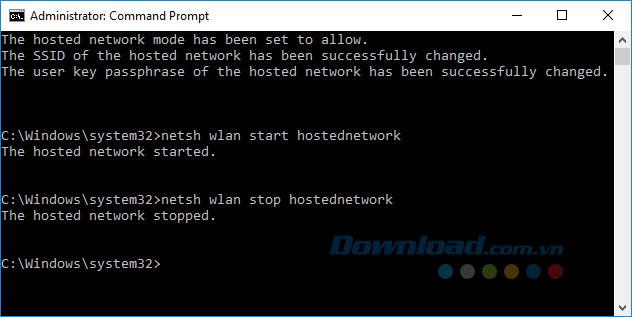
Étape 10: souhaitez également supprimer tous les points d' accès Wi-Fi, activez simplement l' invite de commandes avec les droits d'administrateur et tapez la commande suivante:
netsh wlan définir le mode de réseau hébergé = interdire ssid = Download.com.vn
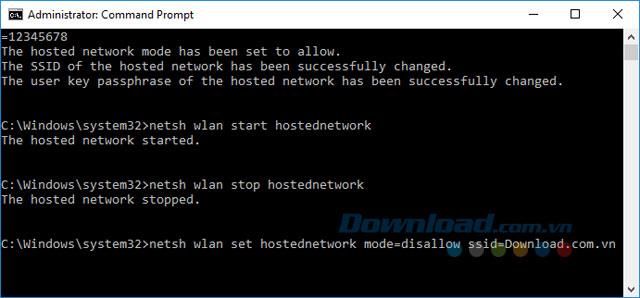
Vous avez donc déjà réussi à transmettre le Wifi. Et lorsque vous utilisez un appareil Android, vous pouvez facilement diffuser du Wifi sans installer de logiciel supplémentaire.
Je vous souhaite une mise en œuvre réussie!